In definitiva, puoi sempre abbandonare il Programma Insider.
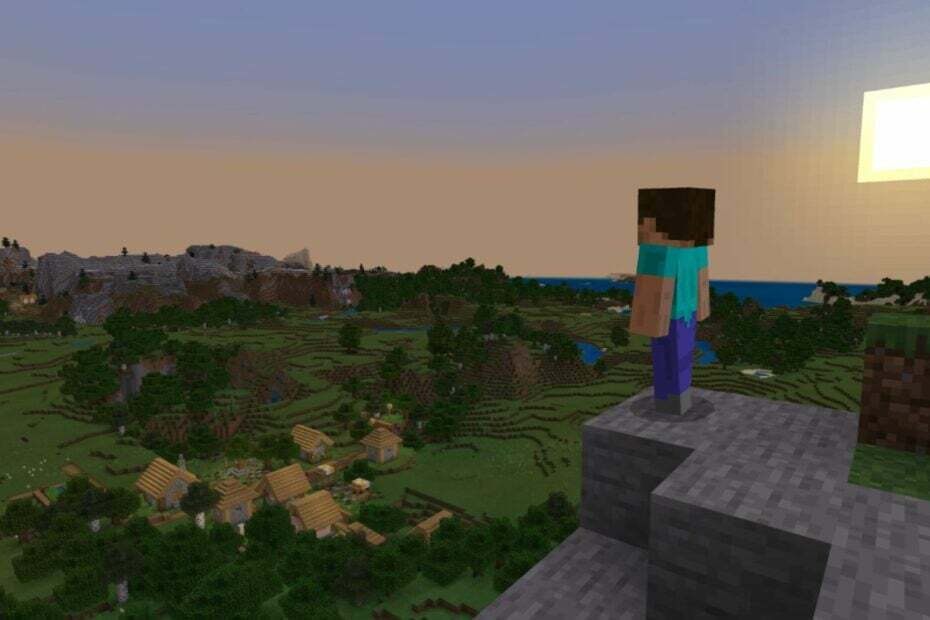
Microsoft ha rilasciato Costruisci 25997 al canale Canary all'interno del programma Windows Insider la scorsa settimana, poiché attualmente è la build più recente e più recente del canale.
Nella documentazione, Microsoft avverte gli utenti Windows che alcuni giochi popolari potrebbero non funzionare correttamente nella build e uno di questi giochi, secondo l'appassionato di Windows, @XenoPantera, non è altro che Minecraft.
Sembra che il Launcher di Minecraft si blocchi quando si chiude il gioco, e succede anche quando launcher viene chiuso manualmente, impedendo agli utenti di riaprire il gioco, subito dopo aver chiuso il file lanciatore.
Apparentemente, Minecraft "si blocca" due volte su 25997 quando chiudi il gioco. Succede anche quando chiudi manualmente il launcher. Sembra essere correlato a INVALID_PARAMETER_c000000d_xgameruntime.dll! Sistema operativo:: WaitTimer:: Inizializza. Sembra che il bug si verifichi solo con Microsoft. GamingServices_17.83.17004.0.
@XenoPantera
Sebbene Microsoft sia a conoscenza del problema, se sei attualmente iscritto al canale Canary del programma Windows Insider, potresti riscontrarlo. Tuttavia, ci sono qualcosa che potresti voler provare.
Minecraft si blocca su Windows Canary 25997? Ecco cosa puoi fare
Riavvia il tuo dispositivo
La soluzione più ovvia è, ovviamente, riavviare il dispositivo Windows 11. Chiudi Minecraft, quindi il launcher di Minecraft e riavvia il PC.
Al termine del processo, apri il tuo Minecraft Launcher e verifica se funziona. Il programma di avvio potrebbe entrare in conflitto con l'attuale build di Windows e un riavvio potrebbe eliminare tali conflitti.
Disinstalla il tuo Minecraft Launcher e reinstallalo
- Apri i tuoi Impostazioni di Windows 11 pagina.
- Una volta lì, vai a App riquadro e fare clic su App installate.
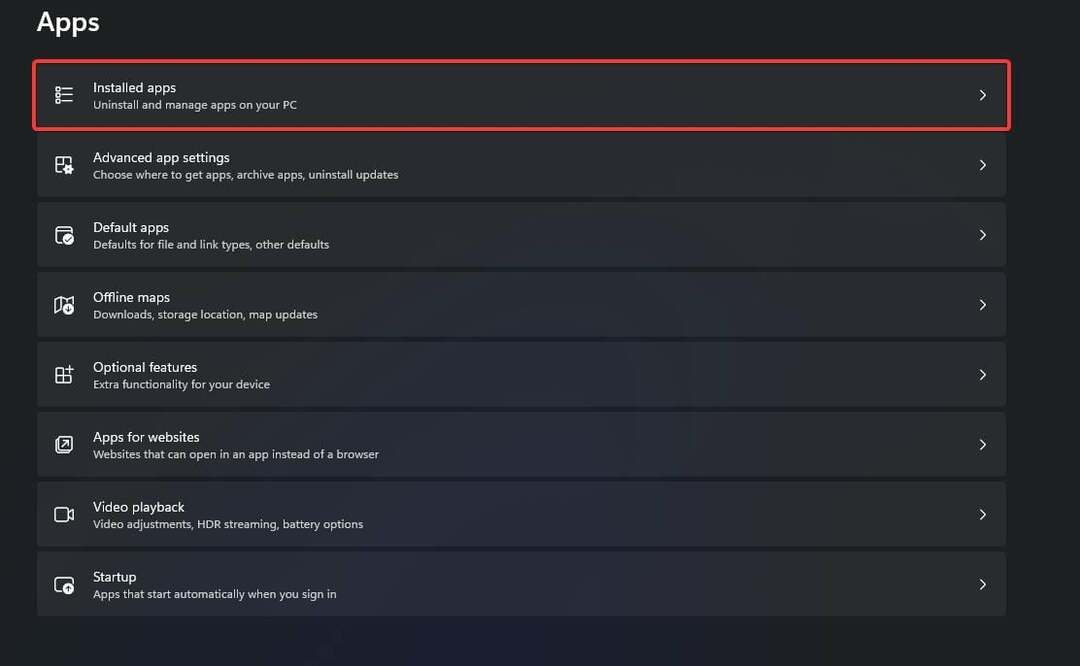
- Ecco, cerca Lanciatore di Minecraft e disinstallarlo.
- Apri il tuo Microsoft Store.
- Digitare Lanciatore di Minecraft, fare clic su di esso, scaricarlo e installarlo.

- Apri i tuoi Lanciatore di Minecraft ora e vedi se funziona.
Ripara i servizi di gioco di Microsoft
- Apri i tuoi Impostazioni di Windows 11 pagina.
- Una volta lì, vai a App riquadro e fare clic su App installate.
- Lì, fai clic su Servizi di gioco e seleziona Opzioni avanzate.

- Nel Servizi di gioco pannello, scorrere verso il basso fino a il ripristino sezione e fare clic su Riparazione pulsante. Ci vorranno alcuni istanti.
- Apri il tuo Lanciatore di Minecraft e vedi se ora funziona.
Queste sono alcune soluzioni alternative per quando Minecraft si arresta in modo anomalo mentre sei ancora su Canary 25997, che puoi provare. Tuttavia, dovresti anche tenere presente che le build di Windows Insider sono naturalmente instabili e se ti mancano i tuoi giochi preferiti solo per rimanere arruolato in un programma, allora dovresti probabilmente lascerai il programma.
Devi anche tenere presente il fatto che le versioni Microsoft si basano sul programma Windows Insider una pianificazione regolare, a volte settimanale, quindi dovresti anche aggiornare Windows all'ultima versione di Canary versione.
Il colosso della tecnologia con sede a Redmond è a conoscenza del problema relativo all'impossibilità di giocare ai giochi popolari sui canali Insider e troverà attivamente soluzioni.
Ci auguriamo che queste soluzioni alternative funzionino per te. Se lo fanno, lascia che altri che potrebbero affrontare un problema simile lo sappiano lasciando un commento qui sotto.


